Siri Remote (الجيل الثاني أو أحدث) أو ريموت Apple TV (الجيل الثاني أو أحدث)

![]()
زر الطاقة
اضغط مع الاستمرار على زر الطاقة لتشغيل التلفزيون وتنشيط جهاز Apple TV. اضغط مع الاستمرار على الزر مرة أخرى لإيقاف تشغيل التلفزيون ووضع Apple TV في وضع الإسبات.
![]()
لوحة النقر
للتنقل عبر الشاشة، اضغط لأعلى أو لأسفل أو لليسار أو لليمين على حلقة لوحة النقر. أو اسحب لأعلى أو لأسفل أو لليسار أو لليمين على لوحة النقر. لتمرير القوائم، اسحب سريعًا لأعلى أو لأسفل على لوحة النقر عدة مرات.
لتحديد عنصر، قم بتمييزه، ثم اضغط على منتصف لوحة النقر.
أثناء التشغيل، اضغط يسارًا أو يمينًا على حلقة لوحة النقر للتخطي للخلف أو للأمام. للإرجاع أو التقديم السريع باستمرار، اضغط مع الاستمرار على اليسار أو اليمين على حلقة لوحة النقر. اضغط على الجانب الأيسر أو الأيمن بشكل متكرر للتنقل بين خيارات السرعة (2x أو 3x أو 4x).
للتنقل خلال المخطط الزمني، اضغط على زر التشغيل/الإيقاف المؤقت أو منتصف لوحة النقر، ثم اسحب لليسار أو لليمين على لوحة النقر للتحرك للخلف أو للأمام في الوقت المناسب. يمكنك أيضًا وضع دائرة بإصبعك في عكس اتجاه عقارب الساعة أو في اتجاه عقارب الساعة حول حلقة لوحة النقر.

![]()
زر Siri
إذا كان Siri مدعومًا في بلدك أو منطقتك، يمكنك مطالبة Siri بتشغيل أفلام وعروض تلفزيونية وأنواع معينة والمزيد. ما عليك سوى الضغط باستمرار على زر Siri، وقل ما تريد، ثم حرر زر Siri.
يمكنك أيضًا استخدام زر Siri للإملاء. في حقل إدخال النص، اضغط مع الاستمرار على زر Siri، قل النص الذي تريد إدخاله، ثم حرر زر Siri.
قد لا تتوفر ميزة الإملاء في جميع البلدان أو المناطق.
![]()
زر "رجوع"
أثناء تصفح المحتوى، اضغط على زر "رجوع" مرة واحدة للعودة إلى الشاشة السابقة. أو اضغط مع الاستمرار على زر "رجوع" للانتقال إلى الشاشة الرئيسية.

![]()
زر التلفاز/مركز التحكم
إذا كانت بلدك أو منطقتك تدعم تطبيق Apple TV، فاضغط على زر التلفاز/مركز التحكم مرة واحدة لفتح تطبيق Apple TV. إذا لم يكن كذلك، فاضغط عليه مرة واحدة للعودة إلى الشاشة الرئيسية.
اضغط على الزر مرتين لفتح "مُبدّل التطبيق". استخدم سطح اللمس للتنقل بين التطبيقات المفتوحة، ثم اضغط على منتصف سطح اللمس لفتح تطبيق. اسحب لأعلى لإغلاق التطبيق. أو اضغط على زر التلفاز/مركز التحكم للعودة إلى تطبيق Apple TV.
اضغط مع الاستمرار على زر التلفاز/مركز التحكم لإظهار مركز التحكم. اضغط عليه مرة أخرى لإخفاء مركز التحكم.
![]()
زر "تشغيل/إيقاف مؤقت"
اضغط على زر "تشغيل/إيقاف مؤقت" مرة واحدة لتشغيل المحتوى أو إيقافه مؤقتًا.
للتنقل خلال المخطط الزمني، اضغط على زر "تشغيل/إيقاف مؤقت"، ثم اسحب لليسار أو لليمين على لوحة النقر للانتقال للخلف أو للأمام في الوقت المناسب. يمكنك أيضًا وضع دائرة بإصبعك في عكس اتجاه عقارب الساعة أو في اتجاه عقارب الساعة حول حلقة لوحة النقر.
اضغط على زر "تشغيل/إيقاف مؤقت" لاستئناف المحتوى الخاص بك.

![]()
زر "كتم الصوت"
اضغط على زر "كتم الصوت" مرة واحدة لكتم الصوت. اضغط عليه مرة أخرى لإعادة تشغيل الصوت.
لا تدعم جميع إعدادات الصوت هذا الزر. قد تحتاج إلى استخدام عناصر التحكم في مستوى الصوت بالريموت الذي يأتي مع التلفاز.
![]()
رفع مستوى الصوت أو خفضه
اضغط على رفع مستوى الصوت أو خفض مستوى الصوت لرفع أو خفض مستوى صوت جهاز Apple TV.
لا تدعم جميع إعدادات الصوت هذه الأزرار. قد تحتاج إلى استخدام عناصر التحكم في مستوى الصوت بالريموت الذي يأتي مع التلفاز.

Siri Remote (الجيل الأول) أو Apple TV Remote (الجيل الأول)
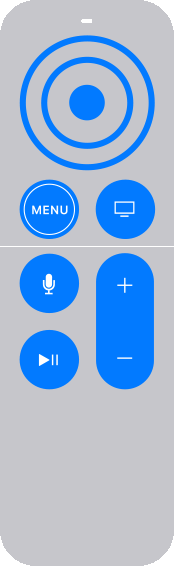
![]()
سطح اللمس
للتنقل عبر الشاشة، انقر أو اسحب لأعلى أو لأسفل أو لليسار أو لليمين. للتمرير بين القوائم، يمكنك تحريك إصبعك سريعًا لأعلى أو أسفل عدة مرات.
لتحديد عنصر، قم بتمييزه، ثم اضغط على سطح اللمس.
أثناء التشغيل، ضع إصبعك على سطح اللمس، ثم اضغط على الجانب الأيسر أو الأيمن من سطح اللمس للتحرك للخلف أو للأمام في الوقت المناسب. للإرجاع أو التقديم السريع باستمرار، اضغط مع الاستمرار على الجانب الأيسر أو الأيمن من سطح اللمس. اضغط على الجانب الأيسر أو الأيمن بشكل متكرر للتنقل بين خيارات السرعة (2x أو 3x أو 4x).
للتنقل خلال المخطط الزمني، اضغط على زر تشغيل/إيقاف المؤقت أو سطح اللمس، ثم اسحب لليسار أو لليمين للانتقال للخلف أو للأمام في الوقت المناسب.
![]()
زر "القائمة"
إذا كان Apple TV الخاص بك في وضع الإسبات، فاضغط على زر "القائمة" مرة واحدة لتنبيه Apple TV. إذا كنت تتصفح المحتوى، فاضغط على زر "القائمة" مرة واحدة للعودة إلى الشاشة السابقة. اضغط مع الاستمرار على زر "القائمة" للانتقال إلى الشاشة الرئيسية.

![]()
زر التلفاز/مركز التحكم
إذا كانت بلدك أو منطقتك تدعم تطبيق Apple TV، فاضغط على زر التلفاز/مركز التحكم مرة واحدة لفتح تطبيق Apple TV. إذا لم يكن كذلك، فاضغط عليه مرة واحدة للعودة إلى الشاشة الرئيسية.
اضغط على الزر مرتين لفتح "مُبدّل التطبيق". استخدم سطح اللمس للتنقل بين تطبيقاتك المفتوحة، ثم اضغط على سطح اللمس لفتح تطبيق. اسحب لأعلى لإغلاق التطبيق. أو اضغط على زر التلفاز/مركز التحكم للعودة إلى تطبيق Apple TV.
اضغط مع الاستمرار على زر التلفاز/مركز التحكم لإظهار مركز التحكم. اضغط عليه مرة أخرى لإخفاء مركز التحكم.
![]()
زر Siri
إذا كان Siri مدعومًا في بلدك أو منطقتك، يمكنك مطالبة Siri بتشغيل أفلام وعروض تلفزيونية وأنواع معينة والمزيد. ما عليك سوى الضغط باستمرار على زر Siri، وقل ما تريد، ثم حرر زر Siri.
يمكنك أيضًا استخدام زر Siri للإملاء. في حقل إدخال النص، اضغط مع الاستمرار على زر Siri، قل النص الذي تريد إدخاله، ثم حرر زر Siri.
قد لا تتوفر ميزة الإملاء في جميع البلدان أو المناطق.

![]()
زر "تشغيل/إيقاف مؤقت"
اضغط على زر "تشغيل/إيقاف مؤقت" مرة واحدة لتشغيل المحتوى أو إيقافه مؤقتًا.
للتنقل خلال المخطط الزمني، اضغط على زر "تشغيل/إيقاف مؤقت"، ثم اسحب لليسار أو لليمين على سطح اللمس - للتحرك للخلف أو للأمام في الوقت المناسب.
اضغط على زر "تشغيل/إيقاف مؤقت" لاستئناف المحتوى.
![]()
رفع مستوى الصوت أو خفضه
اضغط على رفع مستوى الصوت أو خفض مستوى الصوت لرفع أو خفض مستوى صوت جهاز Apple TV.
لا تدعم جميع إعدادات الصوت هذه الأزرار. قد تحتاج إلى استخدام عناصر التحكم في مستوى الصوت بالريموت الذي يأتي مع التلفاز.
